【2024最新】インターネットFAXのメリットと機能、業者比較まで徹底解説!

「FAX機不要、24時間365日対応可能なFAXサービスのメリットをご存知ですか?」
本記事では、
従来のFAX機に代わる、
便利なインターネットFAXの基本からそのメリット、機能、
さらに無料トライアルのある業者や人気業者の比較までを詳しく解説します。
ビジネスの効率化やコスト削減を目指す方に
必見の情報になっていますので、ぜひ参考にしてください。
- 1. インターネットFAXとは何か?
- 2. インターネットFAXのメリット9選
- 3. インターネットFAXのデメリット5選
- 4. インターネットFAXの送信方法と受信方法を完全マスター
- 5. インターネットFAXの料金を徹底比較!
- 6. インターネットFAX導入前に確認しておきたいこと
- 7. インターネットFAXのセキュリティ対策
- 8. インターネットFAXでよくある質問
- 9. まとめ
インターネットFAXとは何か?
このパートでは、
インターネットFAXとは何かについて解説します。
インターネットFAXとは、簡単にいえば、
従来のFAX機を使わずにインターネットを通じてFAXを送受信するサービスです。
これにより、コスト削減したり、環境保護したりすることに貢献できます。
さらにデータの保存や管理が容易になります。
インターネットFAXは、特にビジネス環境において利便性と効率性を大幅に向上させます。
インターネットFAXとはFAXをインターネット経由で利用するサービス
インターネットFAXは、
インターネットを通じてFAXを送受信するサービスであり、
FAX機の代わりにパソコン、スマートフォン、タブレットなどのデジタルデバイスを使用します。
送信者は文書をスキャンしてデジタルファイルに変換し、
インターネットFAXサービスのプラットフォームにアップロードします。
受信者は、メールで受け取るか、サービスのポータルからダウンロードすることでFAXを受信します。
この方法により、紙やインクを使用せず、物理的な電話回線も一切不要です。
インターネットFAXの仕組み
インターネットFAXは、
従来の電話回線を利用するFAXとは異なり、インターネットを通じてFAXを送受信するサービスです。
この仕組みでは、FAX文書はまずデジタルデータに変換され、インターネット経由で送受信されます。
具体的には、以下のプロセスで動作します。
送信側のプロセス
- 送信者がFAX文書をスキャンまたはデジタル文書(PDFやWordファイルなど)を用意します。
- インターネットFAXサービスのプラットフォームにログインし、送信先のFAX番号を入力します。
- 文書をアップロードし、送信ボタンをクリックします。
- 文書はインターネットFAXサーバーに送信され、ここで電話回線に変換されて受信者に届けられます。
受信側のプロセス
- 受信者は、インターネットFAXサービスが提供するFAX番号にFAXを受け取ります。
- インターネットFAXサーバーがFAXを受信し、それをデジタルデータに変換します。
- 変換されたデータは、受信者のメールアドレスに添付ファイルとして送信されます。
- 受信者は、メールを開いてFAX文書を確認できます。
この仕組みにより、従来のFAX機を必要とせず、
パソコン、スマートフォン、タブレットなど、
インターネットに接続されたデバイスさえあればどこでもFAXを送受信できます。
インターネットFAXの主な機能
インターネットFAXには、以下のような多彩な機能が搭載されています。
| カテゴリ | 機能 | 説明 |
|---|---|---|
| 送信機能 | メール添付送信 | メールに文書を添付してFAX送信が可能。Word、Excel、PDFなどのファイル形式に対応。 |
| 同報送信 | 一度に複数の宛先に同じFAXを送信可能。 | |
| 受信機能 | メール受信 | 受信したFAXをメールの添付ファイルとして受け取る。 |
| 転送機能 | 受信したFAXを他のメールアドレスに転送可能。 | |
| 通知機能 | 受信通知 | FAX受信時にメールで通知を受け取れる。 |
| 送信エラー通知 | 送信エラーが発生した場合にメールで通知。 | |
| 履歴管理機能 | 送受信履歴の閲覧 | 過去の送受信履歴を確認できる。 |
| 送受信履歴の検索 | 日時や送受信のステータスで履歴を検索可能。 | |
| その他の機能 | FAX自動振り分け | 特定の条件に基づいて受信FAXを自動でフォルダに振り分け。 |
| データ暗号化 | 送受信データを暗号化してセキュリティを強化。 |
これらの機能により、
インターネットFAXは従来のFAXに比べて高い利便性とセキュリティを提供します。
また、ペーパーレス化によりコスト削減や環境保護にも貢献します。
インターネットFAXのメリット9選

インターネットFAXを利用することによるメリットを9つご紹介します。
ペーパーレス化によるコスト削減
インターネットFAXでは、
すべてのFAX送受信をデジタルデータとして管理できます。
これにより、
紙やインク、FAX機のメンテナンス費用などが不要となり、トータルコストを大幅に削減できます。
スペースの節約
インターネットFAXは、
物理的な機器が不要なため、オフィススペースを有効活用できます。
FAX機器の設置場所やメンテナンススペースが不要となるため、
限られたオフィススペースを効率的に使用できます。
どこでもFAXを送受信可能
インターネットFAXは、
インターネット環境があればどこでも利用できるため、リモートワークや外出先でもFAXの送受信が可能です。
スマートフォンやタブレットのアプリを利用することで、
受信時に通知を受け取れるため、社外でも迅速に対応できます。
送受信の業務効率化
インターネットFAXでは、
従来の「印刷→FAX送信」というプロセスを省略し、
パソコンやスマートフォンで作成したファイルをそのまま送信できるため、業務効率が大幅に向上します。
また、受信したFAXもデジタルデータとして保存・管理できるため、必要な情報を簡単に検索・一括管理できます。
効率的なデータ管理
インターネットFAXは、送受信したFAXデータの管理が非常に効率的です。
なぜなら、
送受信したFAXをPDFなどの「電子データ」として保存することで、物理的なスペースを取らずに済むからです。
さらに、後からデータを見返したいときにも、紙媒体で探すよりもスピーディな検索が可能です。
電子データとして保存されているため、部署内での共通管理も簡単に行えます。
また、迷惑FAXに対するコストを削減し、効率的にFAX作業ができるというメリットもあります。
電子データの管理によって、重要な情報の紛失リスクも低減します。
環境に優しい
インターネットFAXは、紙やインクを使用しないため、環境に優しいです。
ペーパーレス化により、森林資源の保護や廃棄物の削減に貢献できます。
また、大量の紙を使用する企業にとっては、環境負荷を大幅に軽減することができます。
即時通知とアクセス
インターネットFAXでは、
FAXの受信時に即時通知を受け取ることができ、受信したFAXに迅速に対応できます。
また、クラウド上に保存されたFAXデータは、
インターネット接続があればいつでもどこからでもアクセス可能です。
高いセキュリティ
インターネットFAXは、
データを暗号化して送受信するため、情報漏洩のリスクが低くなります。
従来の紙ベースのFAXに比べて、
紛失や盗み見のリスクが減り、機密情報を安全に管理することが可能です。
これらのメリットにより、インターネットFAXは多くの企業にとって効率的でコスト効果の高いソリューションとなります。
24時間365日利用可能
インターネットFAXは、24時間365日いつでも利用可能です。
これにより、営業時間外や休日でもFAXの送受信が可能となり、ビジネスの機会を逃しません。
例えば、深夜や早朝に重要なFAXを受信しても、
すぐに確認して対応できるため、迅速な対応が求められる業務に非常に便利です。
インターネットFAXのデメリット5選
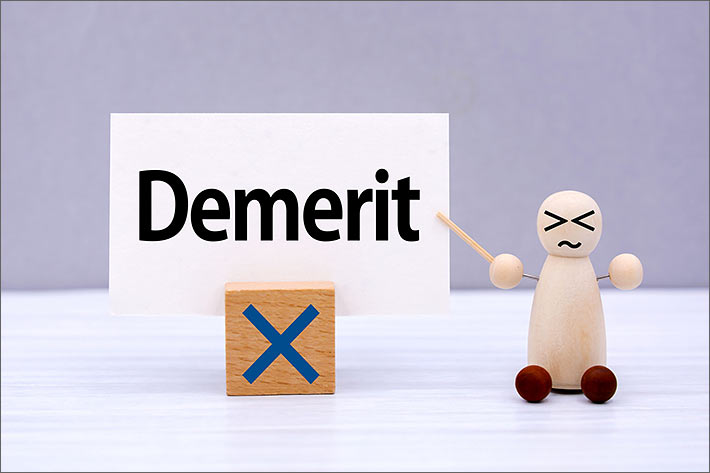
インターネットFAXを導入することによるメリットもあれば、もちろんデメリットも存在します。
インターネットFAXを導入することのデメリットは5つあります。
FAX番号を変更する必要がある場合がある
インターネットFAXを導入するときに、
現在使用しているFAX番号を変更する必要がある場合があります。
多くのサービスは新しい番号を提供しますが、
既存の番号を引き継ぐオプションがあるか確認が重要です。
特にビジネスでは、
番号変更が取引先や顧客に混乱を招く可能性があるため、
既存の番号をそのまま利用できるサービスを選ぶことをおすすめします。
ナンバーポータビリティー対応や転送電話サービスを利用する方法もあります。
インターネット環境が必要
インターネットFAXを利用するには、インターネット接続が必須です。
これは、従来のFAX機が電話回線を使用するのに対し、
インターネットFAXはデジタルデータをインターネット経由で送受信するためです。
そのため、インターネット接続が不安定な地域や、接続環境が整っていない場合には利用が難しいことがあります。特に重要なFAXの送受信を行うビジネスでは、安定したインターネット環境の整備が欠かせません。
導入や維持費にコストがかかる場合がある
インターネットFAXには初期費用や月額費用が発生し、従来のFAX機と比較してランニングコストが高くなることがあります。
特に、
送信ごとの追加料金が発生するサービスもあり、
大量のFAXを送受信する企業ではコストがかさむ可能性があります。
また、複雑な料金プランがあるため、費用対効果を慎重に検討することが重要です。
自社のFAX使用頻度や送受信量に応じて、最適なプランを選ぶことが求められます。
操作に慣れる必要がある
インターネットFAXは、従来のFAX機とは異なる操作が必要です。
特にITに不慣れなユーザーや高齢者にとって、新しいシステムに慣れるまで時間がかかることがあります。
インターネットFAXは、パソコンやスマートフォンを使用して操作するため、基本的なITスキルが求められる場合もあります。導入前にトレーニングやサポート体制を確認し、操作に慣れるまでの支援が受けられるかをチェックしておくと安心です。
サービス停止のリスク
インターネットFAXは、
提供会社のサービス停止や障害発生時にFAXの送受信ができなくなるリスクがあります。
これにより、重要なFAXが遅延したり受信できなくなる可能性があります。
特にビジネスにおいては、
サービス停止時のバックアッププランを考えておくことが重要です。
例えば、別の通信手段を用意しておく、
または他のインターネットFAXサービスへの切り替えを迅速にできるように準備しておくことが推奨されます。
インターネットFAXの送信方法と受信方法を完全マスター
このパートでは、
インターネットFAXの送信と受信方法について詳しく解説します。
インターネットFAXは従来のFAXと比べて手間が少なく、簡単に利用できます。
ただし、サービスによって操作が少し異なる場合がありますが、
ここでは一般的なインターネットFAXの送信方法と受信方法を解説しますので、全体像を掴みましょう。
インターネットFAXの簡単な送信手順
まず、送信するときの手順は次の通りです。
- アカウントにログイン
- インターネットFAXサービスのアカウントにログインします。
多くのサービスでは、ウェブブラウザや専用アプリを使用してログインできます。
- インターネットFAXサービスのアカウントにログインします。
- 送信ページを開く
- アカウントにログインしたら、「送信」セクションに移動します。
ここで新規FAXの送信を開始します。
- アカウントにログインしたら、「送信」セクションに移動します。
- 必要な情報を入力
- 送信先のFAX番号、送信するファイル(PDFや画像ファイルなど)、
および必要に応じて送信先の名称やメモを入力します。一部のサービスでは送信予約も可能です。
- 送信先のFAX番号、送信するファイル(PDFや画像ファイルなど)、
- 送信ボタンをクリック
- すべての情報を入力したら、「送信」ボタンをクリックします。
これでFAXが送信されます。送信が完了すると、確認のメッセージが表示されます
- すべての情報を入力したら、「送信」ボタンをクリックします。
インターネットFAXの受信方法を解説
次に、受信するときの手順は次の通りです。
- 通知を確認
- FAXが届くと、指定したメールアドレスやアプリに通知が届きます。
これにより、どこにいてもすぐにFAXの受信を確認できます。
- FAXが届くと、指定したメールアドレスやアプリに通知が届きます。
- メールまたはアプリを開く
- 通知を受け取ったら、メールやアプリを開きます。
受信したFAXは添付ファイルとして届くため、簡単に確認できます。
- 通知を受け取ったら、メールやアプリを開きます。
- 保存または印刷
- 必要に応じて、受信したFAXを保存したり、印刷したりできます。
クラウドストレージを利用して保存することも可能です。
- 必要に応じて、受信したFAXを保存したり、印刷したりできます。
送受信時の注意点と対策
インターネットFAXの利用時には、
いくつかの注意点と対策を知っておくことが重要です。
- セキュリティ対策
- インターネットを介したFAX送受信にはセキュリティが重要です。
データ暗号化や2段階認証を利用して、情報漏洩のリスクを減らしましょう。
- インターネットを介したFAX送受信にはセキュリティが重要です。
- 送信エラーの確認
- 送信時にエラーが発生した場合、再送信機能を活用するか、送信先の番号を再確認しましょう。
多くのサービスでは送信エラーの通知が来るため、すぐに対処できます。
- 送信時にエラーが発生した場合、再送信機能を活用するか、送信先の番号を再確認しましょう。
- 受信データのバックアップ
- 受信したFAXは定期的にバックアップを取ることをおすすめします。
クラウドストレージやローカルストレージを利用して、重要なデータを確実に保管しましょう
- 受信したFAXは定期的にバックアップを取ることをおすすめします。
インターネットFAXの料金を徹底比較!

ここからは、インターネットFAXを提供している各社の料金について触れていきます。
インターネットFAXの月額料金相場
インターネットFAXの月額料金は、
提供するサービスやプランによって異なります。一般的な相場は以下の通りです。
- 低価格帯: 500円〜1,000円
- 中価格帯: 1,000円〜2,000円
- 高価格帯: 2,000円以上
これらの料金は、送受信の枚数や利用できる機能、あるいはプランによって変動します。
いくつかの業者のサービスは無料トライアル期間を設けているため、まずは試してみるのがよいでしょう。
人気の料金プランを完全比較
各インターネットFAXサービスの料金プランを比較するときには、主に、以下のポイントを考慮しましょう。
- 初期費用
- 月額費用
- 受信費用
- 送信費用
以下では、
- 無料トライアルありのサービス
- 高機能・ビジネス向けのサービス
- 手軽に使える個人向けサービス
- クラウドストレージ連携可能なサービス
この順番で、4つの費用に関する内容は一覧表に、その他の概要や特徴はその下にまとめました。
無料トライアルありのサービス
| サービス名 | 初期費用 | 月額費用 | 受信費用 | 送信費用 |
|---|---|---|---|---|
| 03FAX | 5,500円 | 770円~ | 無料 | 22円/30秒 |
| InterFAX | ・送信は無料 ・受信は1,650円 | ・送信は1,100円 ・受信は2,420円 | 1,000ページまで無料、以降は1ページ11円 | ・国内1万24.2円 ・海外1枚25円~ |
03FAX
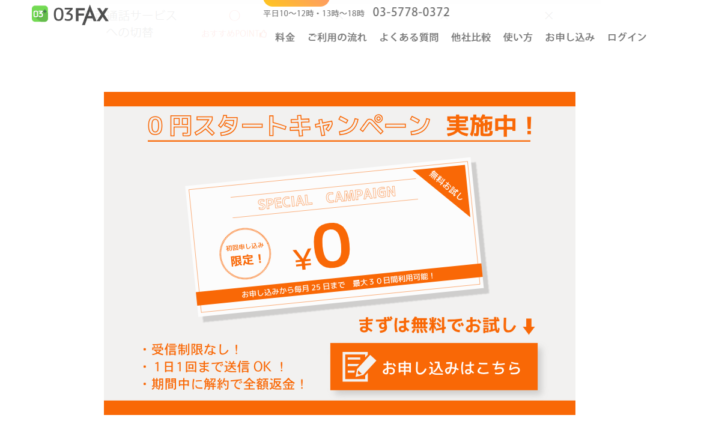
03FAXは、最大で30日間の無料お試しができるインターネットFAXです。
トライアル期間中は1日1回FAX送信できるので、使用感を確かめたい場合に役立ちます。
03FAXは、比較的、多機能なインターネットFAXサービスで、
例えば、現在使用しているFAX番号をそのまま使用できるナンバーポータビリティ機能、
外出先でもスムーズに利用できる専用アプリ、さらにはFAXデータはクラウドに100件まで登録可能です。
InterFAX
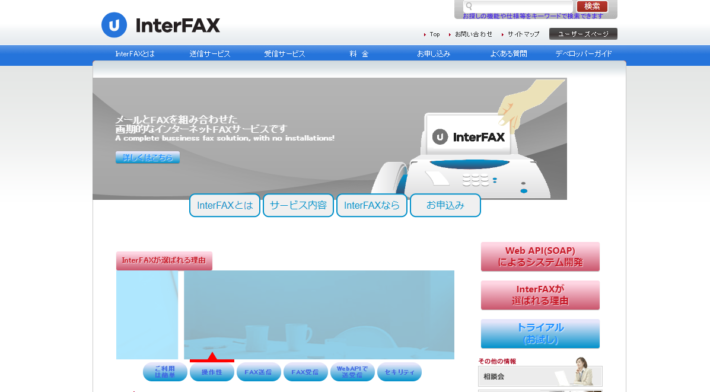
InterFAXは、20年以上の豊富な実績をもつ法人向けのインターネットFAXです。
1週間のトライアル期間を提供しており、送受信の使い勝手を確かめられます。
1,000ページまでの受信が無料で、それ以上の受信は1ページあたり11円で対応しています。
また、国内送信は1ページあたり24.2円、海外送信は25円~(国により異なる)で、国際的な利用にも対応しています。
多機能なサービスとセキュリティ対策に優れた選択肢であり、ビジネス用途での利用が推奨されます。
高機能・ビジネス向けのサービス
| サービス名 | 初期費用 | 月額費用 | 受信費用 | 送信費用 |
|---|---|---|---|---|
| eFax ※eFax Plus 1800の場合 | 1,100円 | ・月払い:1,980円 ・年払い:19,800円 (月額1,650円換算) | 月150ページまで無料 151枚以降は1枚11円 | 月150ページまで無料 151枚以降から1枚11円 |
| MOVFAX (モバックス) ※スタンダードプランの場合 | 1,100円 | 1,078円 | 受信1,000枚まで無料、1,001枚以上11円 | 1送信2枚ごとに11円 |
| BizFAX スマートキャスト ※インターネット接続型の場合 | 基本無料、オプション利用時は1,870円 | 無料 | 無料 | 通信料として、20.9~27.5円 |
| TransFax | 受信は無料、送信は50,000円 | 受信のみ4,000円~ | 東京(03) 1枚10円 着信課金番号(0120/0800) 1枚25円 | 1枚25円 |
| jFax (ジェーファックス) | 1,100円 | 1,089円、年払いで12,980円(月額1082円換算) | 100枚までは無料、101枚以降は1枚11円 | 50枚までは無料、51枚以降から1枚11円 |
| メッセージプラス | 1,100円 年払い選択で無料 | 1,045円、 年払いは10,450円(月額871円換算) | 無料 | 1枚16円 |
| FAX.plus ※ベーシックプランの金額 | 無料 | 約1415円(8.99ドル) | 問い合わせが必要 | 問い合わせが必要 ※無料プランあり |
eFax

eFaxは、インターネットFAXの中でも特にビジネス利用に適したサービスです。料金プランのeFax Plus 1800は、月額費用が月払いで1,980円と、コストパフォーマンスが高い点が特徴です。また、送信・受信ともに150枚まで追加料金がかからず、業務効率化に貢献します。もう一方のプランのeFax Plus 3600では、月払い3,960円で送受信共に350枚まで無料になります。
さらに、専用のスマートフォンアプリがあり、外出先からでも簡単にFAXを送受信できるため、場所を選ばずに利用できるのが大きなメリットです。セキュリティ面でも、暗号化による安全性が確保されているため、機密情報の送受信にも安心して使用できます 。
MOVFAX(モバックス)
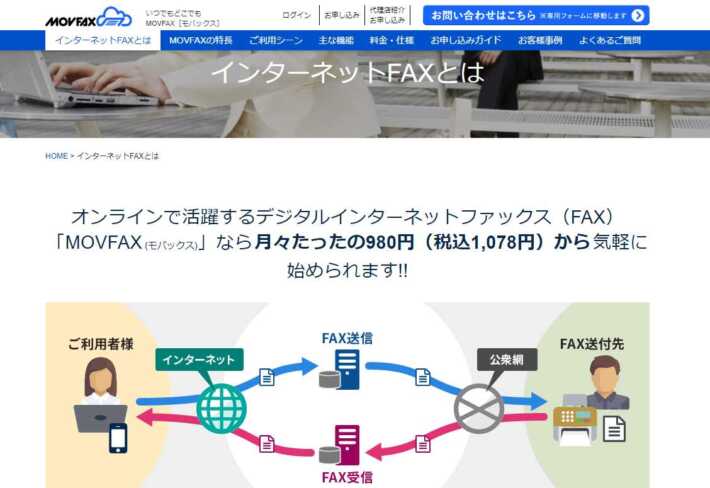
MOVFAX(モバックス)は、ビジネス向けに特化したインターネットFAXサービスで、スタンダードプランは、月額1,078円という低価格で提供されています。初期費用も1,100円と抑えられており、受信は1,000ページまで無料、送信は1送信につき2枚まで11円と経済的です。プレミアムプランでは、月額3,980円で、サブID作成機能やFAX自動振分け機能が追加されています。特に大量のFAX送受信が求められる企業にとって、コスト面での優位性が大きな魅力となっています。高機能でありながらコストパフォーマンスに優れているため、多くの企業に選ばれています。
BizFAX スマートキャスト
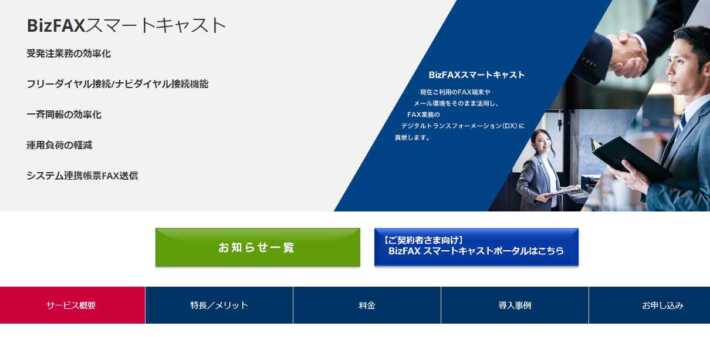
BizFAX スマートキャストは、ビジネス向けの高機能インターネットFAXサービスです。基本料金は無料ですが、オプション利用時には1,870円の費用が発生します。詳細な料金プランについては問い合わせが必要ですが、柔軟なサービス提供と高度なセキュリティ対策が特徴です。ビジネスニーズに応じたカスタマイズが可能であり、企業の多様な要求に対応します 。
TransFax
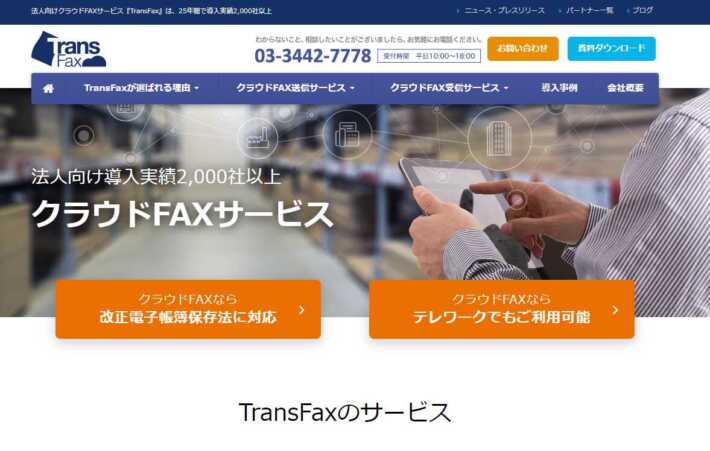
TransFaxは、受信は無料、送信は50,000円という初期費用が必要です。月額料金は受信のみ4,000円からで、送信費用は10円/1枚からとなっています。特に国際送信が多い企業に向いており、1枚あたりの送信コストが25円と、国際対応に優れています。大規模なビジネス用途や特定の業務フローに特化したサービスです。
jFax(ジェーファックス)

jFaxは、初期費用が1,100円で、月額料金は1,089円(年払いでは月額1,082円に相当)と手頃な価格です。受信は100枚まで無料で、101枚以降は1枚あたり11円、送信は50枚まで無料で、51枚以降は1枚あたり11円となっています。個人事業主や中小企業に適した、手軽に使えるインターネットFAXサービスです。
メッセージプラス
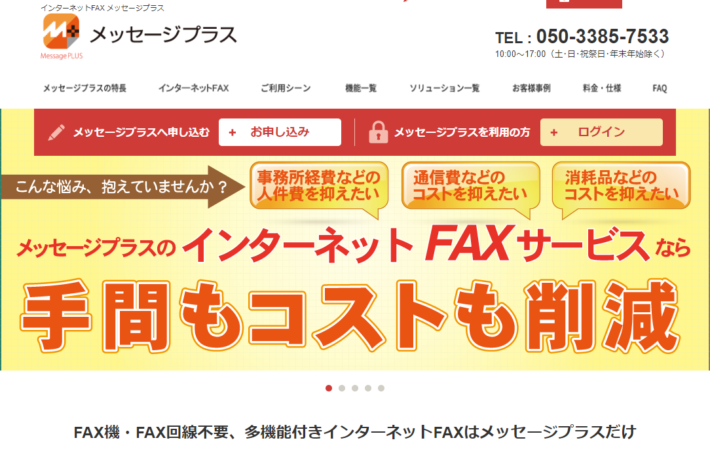
メッセージプラスは、初期費用1,100円で、月額料金は1,045円(年払いでは月額871円に相当)です。受信は無料で、送信は1枚あたり16円となっています。特に費用対効果が高く、コストを抑えたい個人事業主や小規模ビジネスに最適です。専用アプリを使ってスマートフォンからも簡単に利用できる点が特徴です。
Fax.Plus
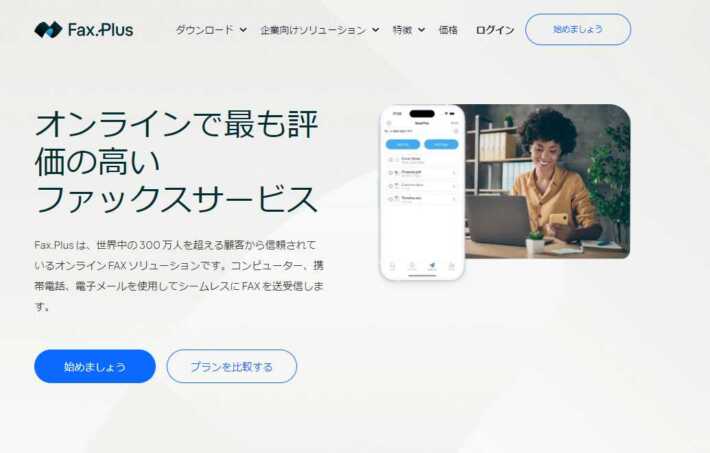
Fax.Plusは、一番安いプランの無料体験を選択した場合であれば、10通まで無料送信可能です。
手軽に使える個人向けサービス
| サービス名 | 初期費用 | 月額費用 | 受信費用 | 送信費用 |
|---|---|---|---|---|
| モバイルFAX | 無料 | 約980円~ | 無料 | FAX送信ポイントが必要 |
| faximo | 1,188円 | 1,188円 | 1,000枚までは無料、1,001枚以降は1枚9.9円 | 国内は15.4円、海外は20.9~135.3円で地域による |
| 秒速FAX | 220円 ※受信サービスは別途1,650円~ | 無料 ※受信サービスは別途月額550円~ | 受信サービスのプランにより無料~8円 | 1枚7円~ |
モバイルFAX
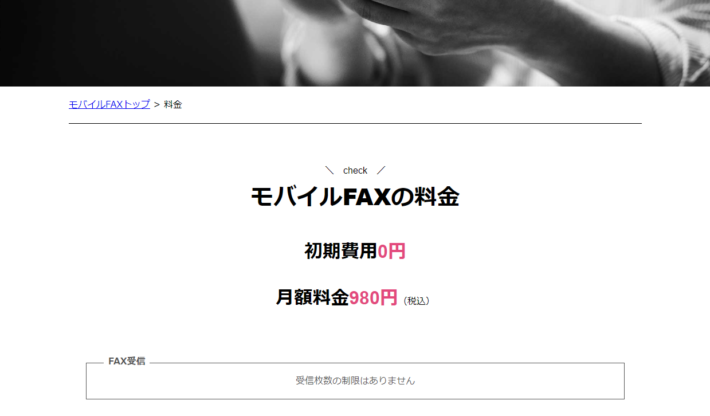
モバイルFAXは、スマートフォンを利用してインターネット経由でFAXを送受信するサービスです。個人事業主やフリーランスに特に適しており、初期費用が無料で、月額料金が980円(税込)と非常にリーズナブルです。
これにより、低コストで手軽に導入することができます。月額料金内で無制限にFAXを受信でき、追加の受信コストが発生しない点も大きな魅力です。
さらに、スマートフォン対応の専用アプリが提供されており、iPhoneやAndroidのユーザーは外出先でも簡単にFAXの送受信が可能です。スマートフォンのカメラで撮影した画像をそのままFAXとして送信する機能も備わっており、非常に便利です。
faximo
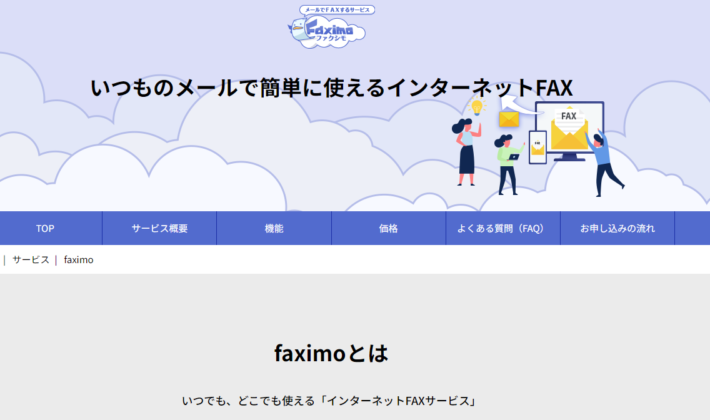
faximoは、株式会社エディックワークスが提供するインターネットFAXサービスです。インターネット環境とPCさえあれば、どこでもFAXの送受信が可能で、メール感覚の簡単な操作で利用できます。月額基本料金は1,188円(税込)で、受信は1,000枚まで無料、送信は1枚14円です。東京03、大阪06のFAX番号が取得できるため、ビジネス用途にも適しています。また、スマートフォンアプリも利用可能で、外出先からでもFAXの確認や送受信ができる便利さがあります。
秒速FAX

秒速FAXは、初期費用220円からスタートし、月額料金はプランにより0円から利用できます。受信サービスの場合、月額550円~で、受信料は0円から8円(プランにより変動)です。送信は1枚7円で、非常にリーズナブルな価格設定となっています。インターネット環境さえあれば、どこでもFAXの送受信が可能で、特別な機器を必要としないため、個人利用や小規模ビジネスに適しています。さらに、専用のアプリを使用することで、スマートフォンやタブレットからも簡単に利用できます。
クラウドストレージ連携可能なサービス
| サービス名 | 初期費用 | 月額費用 | 受信費用 | 送信費用 |
|---|---|---|---|---|
| Dropbox Fax | 無料 | $9.99~ | 無料 | ・無料 ※月額無料版は5ページまで無料、10ページまで1ページ$0.991、それ以降は1ページ$0.20 |
| DigiFAX | 750円 ※受信だけの場合、1,300円 | 650円 ※受信だけの場合、600円 | 無料 | 1枚20クレジット |
| PamFAX ※ベーシックプランの場合 | 無料 | 704円 | 無料 | 1ページ16円~ (エリアによって異なる) |
| どこでもMyFAX ※スタンダードプランの場合 | 3,300円 | 2,420円 | 1,000枚までは無料、1,001枚以降は1枚11円 | 1枚11円 |
Dropbox Fax
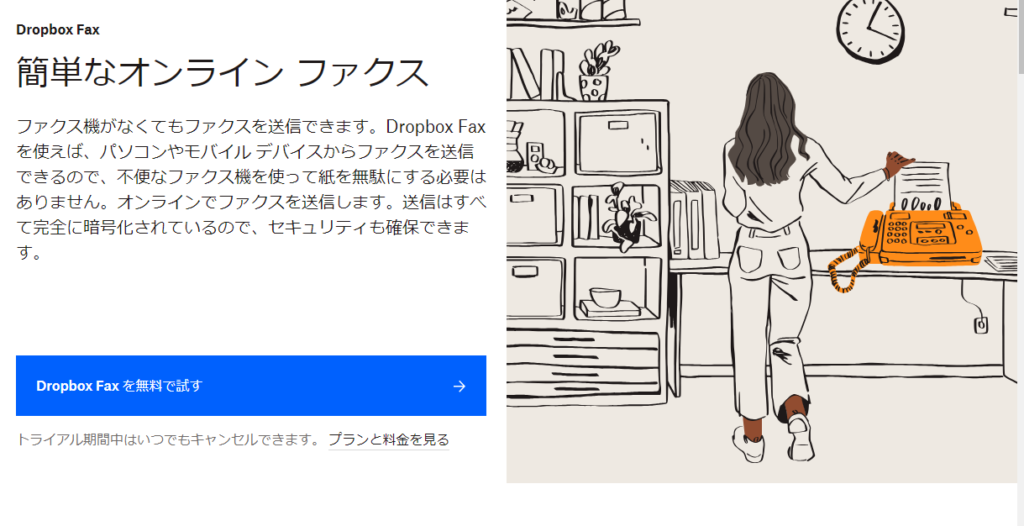
Dropbox Faxは、Dropboxのクラウドストレージサービスと連携したインターネットFAXサービスです。このサービスを利用することで、送受信したFAXを自動的にDropboxに保存し、必要なときに簡単にアクセスすることができます。初期費用は無料で、月額料金は各プランに基づき異なります。特に、データの安全な保管とアクセスの容易さを求める企業や個人にとって、Dropbox Faxは非常に便利です。
DigiFAX
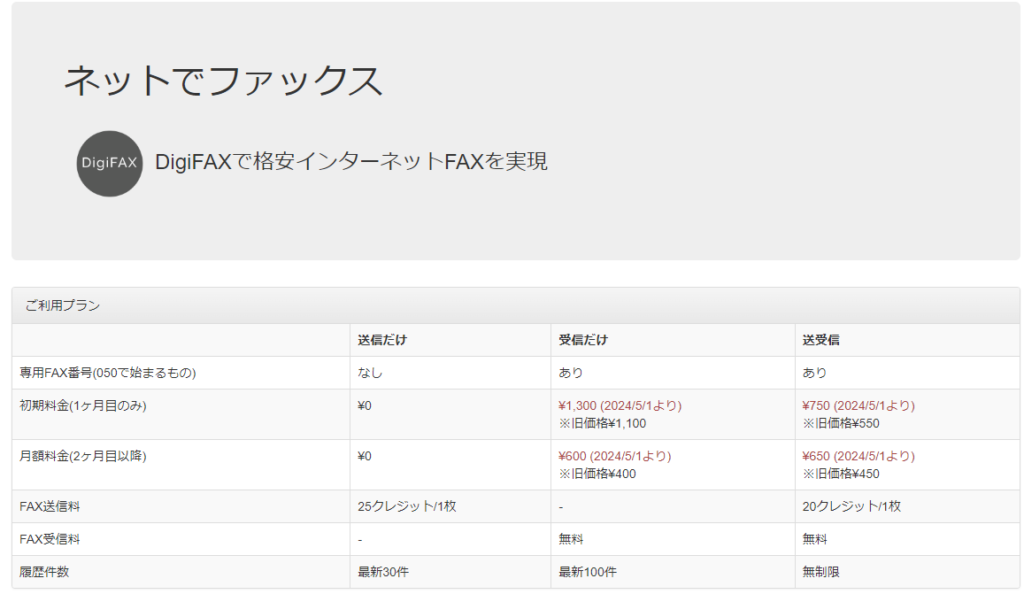
DigiFAXは、デジタル形式でFAXの送受信を行うインターネットFAXサービスです。利用者にとって手軽に使える点が特徴です。特に、電子データとしての保存が可能で、ペーパーレス化を進めたい企業にとって有利です。また、セキュリティ面でも高い評価を受けています。新規登録後、2回のFAX送信が無料です。
PamFAX
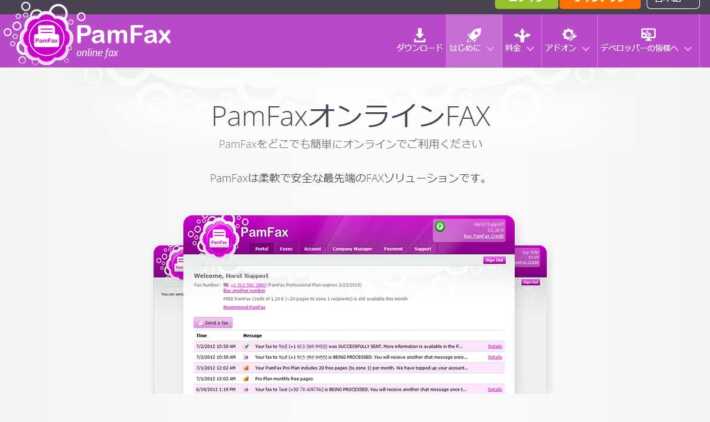
PamFAXは、直感的な操作で利用できるインターネットFAXサービスで、世界236カ国に対応しています。ユーザーは簡単なサインインから始め、書類をアップロードし、FAX番号を入力するだけで送信が完了します。初期費用は無料で、月額料金は利用プランにより若干変動します。(月額704~1,061円)特に、複数の宛先に同時にFAXを送信できる機能があり、効率的な業務運用が可能です。
どこでもMyFAX
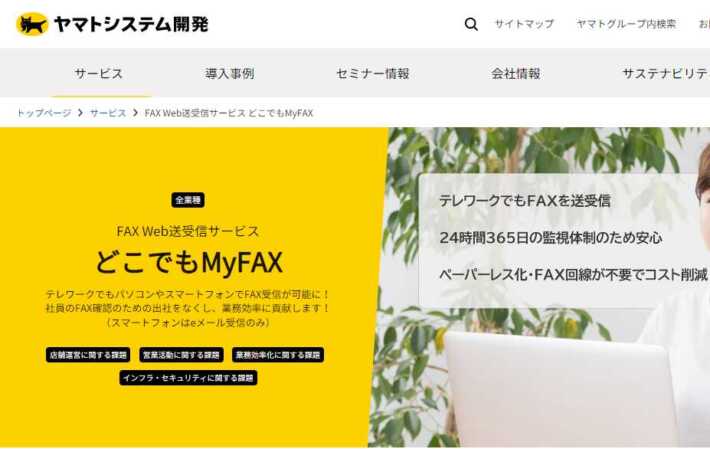
どこでもMyFAXは、インターネット接続さえあれば、どこからでもFAXの送受信が可能なサービスです。初期費用と月額料金は公式サイトで確認が必要ですが、コストパフォーマンスに優れています。このサービスは、FAX機器を使わずにメール感覚でFAXを利用できるため、特にリモートワークや外出先での業務が多い利用者に向いています。
インターネットFAX導入前に確認しておきたいこと
このパートでは、
インターネットFAX導入前に確認しておきたいことについて解説します。
インターネットFAX導入前に確認しておきたいこととして、
「現況はどういった状態なのか?」ということがあります。
具体的には、
- 現在使用している番号が使えるか
- 利用可能なデバイスをチェック
- セキュリティ対策の確認
- 自社に合ったサービスを選ぶ
について、しっかりと把握することが大切です。
ここでは、その詳細について見ていきます。
現在使用している番号が使えるか
インターネットFAXを選ぶときの注意点として、
現在使用している番号がそのまま使えるかどうかも重要な判断基準となります。
多くのインターネットFAXサービスでは、新たに番号を提供する形が一般的ですが、中には既存の番号を引き継げるサービスも存在します。現在使用している番号を変更すると、取引先や顧客に混乱を招く可能性があるため、番号の引継ぎが可能なサービスを選ぶようにしましょう。
利用可能なデバイスをチェック
インターネットFAXを選ぶときの注意点として、利用可能なデバイスをチェックすることが必要です。
例えば、パソコンはもちろんのこと、スマートフォンやタブレットでの利用が可能か、
またOSがWindowsやMac、 Android、 iOSで利用可能か等、細部までチェックが必要です。
また、アプリをインストールすることで追加の機能が利用できることもあるため、
自分の利用スタイルやニーズに最適なサービスを選びましょう。
セキュリティ対策の確認
インターネットFAXを選ぶときの注意点として、
セキュリティ対策がしっかりとされているか確認しましょう。
FAXで送受信する内容は、企業の機密情報や個人情報が含まれることがあるため、
情報漏洩のリスクを最小限に抑える必要があります。
万が一のデータ漏洩に備えて、
定期的なセキュリティチェックやアップデートの実施を忘れずに行いましょう。
自社に合ったサービスを選ぶ
インターネットFAXの導入において、
自社のニーズと条件に合ったサービスを選ぶことが大切です。
選定のときは、サービスの特徴、料金プラン、セキュリティ対策などを慎重に比較検討し、
利便性とコストパフォーマンスをバランス良く取れるものを選ぶべきです。
また、顧客サポートやアフターサービスも重要なポイントとなりますので、きちんと確認しましょう。
インターネットFAXのセキュリティ対策
このパートでは、
インターネットFAXのセキュリティ対策について解説します。
特に、データ暗号化の基本的な仕組みと、
個人情報を守るための重要性について説明します。
データ暗号化で安心
インターネットFAXでは、
データが送受信されるときに暗号化されるため、情報漏洩のリスクが大幅に低減されます。
例えば、eFaxではSSL暗号化技術を使用して、送受信されるデータを保護しています。このような暗号化技術を使用することで、外部からの不正アクセスを防ぎ、安全にデータをやり取りすることができます。
誤送信防止機能でトラブル回避
インターネットFAXには、誤送信を防ぐための機能が多数備わっています。
例えば、
送信前に送信先と送信内容を確認する画面が表示される機能や、
送信先の番号を管理画面に登録しておく機能があります。
これにより、
誤った番号にFAXを送信してしまうリスクを減少させることができます。
簡単にできるセキュリティ設定
個人ユーザーでも簡単に設定できるセキュリティ対策として、
パスワード管理や基本的な設定の見直しが重要です。
多くのインターネットFAXサービスでは、
管理画面にアクセスするときにIDとパスワードの入力が必要であり、
このシンプルなステップでセキュリティを強化することができます。
また、受信したFAXにはパスワードを設定する機能があり、
第三者による不正なアクセスを防ぐことができます。
2段階認証のすすめ
2段階認証は、セキュリティをさらに強化するための有効な方法です。
この方法では、
通常のIDとパスワードに加えて、
追加の認証手段(例えばスマートフォンに送られる確認コードなど)を使用します。
これにより、IDやパスワードが漏洩した場合でも、不正なアクセスを防ぐことができます。
インターネットFAXでも、2段階認証を導入することで、さらに安全にデータを守ることが可能です。
インターネットFAXでよくある質問
このパートでは、
インターネットFAXでよくある質問について解説します。
ぜひ参考にしてください。
インターネットFAXはどのように設定し必要な機器は何ですか?
回答
インターネットFAXの設定は、
サービス提供者のウェブサイトでアカウントを作成し、ソフトウェアやアプリをインストールすることから始まります。
必要な機器は、インターネット接続が可能なパソコン、スマートフォン、タブレットとメールアドレスです。FAX機は不要です。
多くのサービスはスマートフォン向けのアプリを提供しており、AndroidやiOSのデバイスで利用できます。
インターネットFAXの料金と運用コストの削減について教えてください
回答
インターネットFAXの月額料金は1,000円から3,000円程度です。運用コストは紙、インク、FAX機のメンテナンスが不要なため、大幅に削減できます。送信コストも低く抑えられ、長期的な費用削減に貢献します。
インターネットFAXで送受信できるファイル形式と管理方法は?
回答
対応しているファイル形式はPDF、JPEG、PNGなどです。送信するファイルを指定のフォーマットに変換し、アップロードして送信します。送受信したFAXは電子データとして保存され、クラウドストレージと連携して簡単にアクセス、検索、共有が可能です。
インターネットFAXのセキュリティ対策について教えてください
回答
インターネットFAXは、
データ暗号化、信頼性の高いサーバーの利用、アクセス制限など、様々なセキュリティ対策が施されています。
これにより、送受信されるデータの安全性が確保され、不正アクセスや情報漏洩のリスクが低減されます。特に機密情報や個人情報を取り扱う場合、これらのセキュリティ対策は非常に重要です。
まとめ
今回は、インターネットFAXについて詳しく解説しました。
インターネットFAXは、
従来のFAXに比べて多くのメリットを提供する先進的なサービスです。
ペーパーレス化によるコスト削減、どこでも利用可能な利便性、業務効率の向上、環境への配慮など、多様な利点があります。
本記事を参考にして、
最適なインターネットFAXサービスを導入し、ビジネスの効率化を図りましょう。
投稿者プロフィール
最新の投稿


























